در این مقاله از سری مقالات آموزش رایگان فتوشاپ به موضوع فرمت های خروجی فتوشاپ یا به عبارتی انواع فرمت های ذخیره عکس در فتوشاپ خواهیم پرداخت.
فرمت های خروجی فتوشاپ
بسیاری از کسانی که با نرم افزار فتوشاپ کار می کنند هنوز نمی دانند که یکی از کارپردهای مهم فتوشاپ به فرمت های خروجی فتوشاپ مربوط می شود. جایی که شما برای تغییر پسوند و فرمت تصاویر می توانید از انواع فرمت های ذخیره عکس در فتوشاپ استفاده کنید.

فتوشاپ میتواند تصویر ی را با فرمت های مختلف باز کرده و یا ذخیره کند. فرمت های خروجی مختلف باعث میشود بتوان فایل های مزبور را در برنامه های دیگر مورد استفاده قرار داد. در این مقاله ما فقط به تعدادی از فرمت های خروجی فتوشاپ و تعریفی مختصر از آن ها بسنده می کنیم اما در مقالاتی مجزا در مورد هر کدام به تفصیل توضیح خواهیم داد. توجه کنید فرمت های خروجی فتوشاپ بیشتر از این پسوند ها است.
قبل از شروع آموزش خوب است بدانید که شما با شرکت در دور آموزش فتوشاپ، بهترین آموزشگاه فتوشاپ آریا غرب تهران، علاوه بر یادگیری کامل شیوه استفاده از ابزراهای و منوهای فتوشاپ می توانید مدرک معتبر و بین المللی فتوشاپ دریافت کنید. برای اطلاعات بیشتر در مورد کلاس حضوری فتوشاپ می توانید اطلاعات موجود در صفحه دوره آموزش فتوشاپ را مطالعه کنید.
انواع فرمت های ذخیره عکس در فتوشاپ
همانطور که گفته شد فرمت های خروجی فتوشاپ بسیار بیشتر از تعدادی است که در این مقاله به آن پرداخته خواهد شد اما آموزشگاه فتوشاپ آریا تهران به معروف ترین و پرکاربردترین انواع فرمت های ذخیره عکس در فتوشاپ خواهد پرداخت.
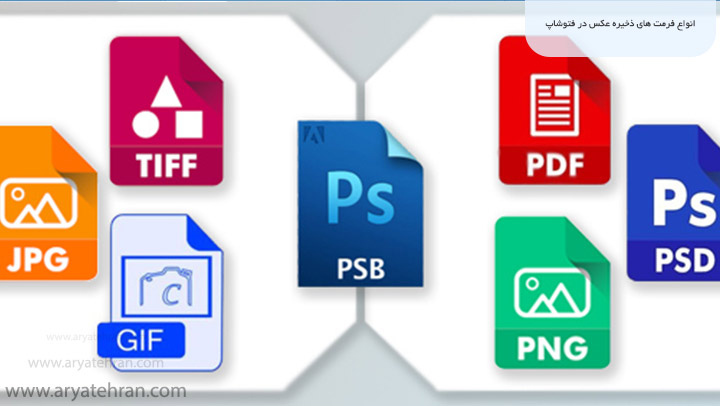
پسوند psd یا PSD
پسوند psd فرمت اختصاصی فتوشاپ و مخفف Photoshop Document می باشد. فرمت psd در فتوشاپ را اغلب نرم افزارهای نمی شناسند چرا که فرمت ویژه نرم افزار فتوشاپ است و فایل های تصویری را بصورت لایه باز ذخیره می کند.
برای کسب اطلاعات بیشتر در مورد پسوند psd متوانید مقاله آموزشی PSD چست را مطالعه کنید. لازم به ذکر است که اغلب نرم افزار های گرافیکی ساخت شرکت ادوبی با این فرمت مشکلی ندارند و می توان خود نرم افزار را نیز با آنها مرتبط ساخت. نرم افزار هایی مثل افترا فکت و پریمیر.
فرمت psd در فتوشاپ از فرمت های استاندارد و پیش فرض میباشد که میتوان ان را به عنوان خروجی پیش فرض فتوشاپ در نظر گرفت.
معولا برای ذخیره سازی تصاویر در فرمت psd در فتوشاپ باید حجم زیادی را در نظر بگیرید زیرا در این فرمت خروجی به صورت لایه باز میباشد و شما میتوانید با هربار باز کردن این خروجی تغییرات لازم را در آن اعمال کنید.
یکی از قابلیت هایی که نرم افزار فتوشاپ با این همه امکانات دارد این است که اگر پروژه چاپی مورد نظر شما باشد و حجم خروجی بیشتر از حد معینی شود به صورت خودکار فتوشاپ فرمت psd را حذف میکند.
اگر هنوز با قابلیت های نرم افزار فتوشاپ آشنایی ندارید و نمیدانید از این نرم افزار برای چه کار هایی میتوان استفاده کرد پیشنهاد میکنیم حتما مقاله جامع و جذاب فتوشاپ چیست را مطالعه کنید.
فرمت bmp در فتوشاپ (Bitmap)
فایلهای گرافیک با فرمت bmp در فتوشاپ کیفیت بالایی دارند و میتوانیم تصاویر سیاه و سفید و رنگی را بدون فشرده سازی خاصی به همان صورت که وجود دارند ذخیره کنیم. توجه داشته باشید که حجم تصاویر با این پسوند، بالا است و معمولاً در فضای اینترنت از آن کمتر استفاده میشود و امکان استفاده از تصاویر متحرک با این نوع پسوند وجود ندارد. فرمت bmp متعلق به مایکروسافت بوده و بیشتر در محیط ویندوز مورداستفاده قرار میگیرد. برای اطلاعات بیشتر مقاله معرفی حالت رنگ Bitmap در فتوشاپ را مطالعه کنید.

پسوند gif در فتوشاپ (GIF)
پسوند gif مخفف حروف اول کلمه های Graphics Interchange Format است. پسوند gif یکی از سه قالب سازگار برای انتشار تصاویر متحرک در وب می باشد. دلیل استفاده زیاد از این پسوند حجم کم آن به دلیل فشرده سازی و امکان نمایش تصاویر متحرک (انیمیشن ساده) میباشد.
یکی از محدودیت های پسوند gif این است که فقط تا ۲۵۶ رنگ را میتواند در خود جای دهد و به همین دلیل حجم تصاویر با این پسوند، زیاد است.
در صورتی که بخواهید با استفاده از این پسوند فایل فتوشاپ خروجی مورد نظرتان را تولید کنید و طیف رنگی وسیعی مد نظر شما باشد این فرمت ساید نتواند پاسخگوی انتظارات شما باشد.
با استفاده از فرمت گیف میتوانید انیمیشن های ساده بسازید اما دقت داشته باشید اگر میخواهید از این فرمت در سایت تان استفاده کنید مراقب حجم آن باشید زیرا حجم بالای این گیف ها میتواند روی سرعت سایت شما تاثیر منفی داشته باشد.
فرمت jpeg و JPG
فرمت jpeg از حروف اول کلمه های Joint photographic Experts Group تشکیلشده است. پسوند JPEG یا JPG یکی از پر کاربرد ترین پسوندهای استفاده شده در اینترنت میباشد. مهمترین دلیل آن حجم کم این نوع فایل گرافیکی است.
در این پسوند فایل فتوشاپ حجم خروجی کمتر میباشد و در عین حال فایل کیفیت کمتری نیز خواهد داشت. از مهمترین ویژگی های این پسوند فایل فتوشاپ این است که شما میتوانید این فرمت را با نرم افزار های مختلف باز کنید و نیاز به نرم افزار خاصی نخواهید داشت.
باتوجه به آن که در کار های چاپی مد نظر شما کیفیت بالای تصاویر میباشد بهتر است و باتوجه به آن که با هربار باز کردن این فایل در فتوشاپ و اعمال تغییرات در آن از کیفیت آن کاسته میشود پیشنهاد میشود از این پسوند به عنوان فرمت چاپ در فتوشاپ استفاده نشود.
اگر برای تایپ کلمات فارسی در فتوشاپ با مشکل رو به رو شده اید و کلمات شما به صورت جدا جدا یا شکسته تایپ شده است میتوانید در مقاله فارسی نوشتن در فتوشاپ راهکار رفع مشکل را به راحتی پیدا کنید.
فرمت فایل psd در فتوشاپ (PSD)
فرمت فایل psd از حروف اول کلمه های page Description Format گرفته شده است. این فرمت مخصوص نرم افزار Acrobat reader محصول شرکت Adobe میباشد. این استاندارد، برای ایجاد تصویر هایی مناسب است که بتوان آنها را بدون بوجود آمدن تغییرات کلی در کامپیوترهای مختلف مشاهده کرد.
پسوند png
پسوند png که مخفف کلمات Portable Network Graphics است، یک پسوند گرافیکی با قابلیت نمایش تصاویر سیاه و سفید و رنگی البته باکیفیت بالا میباشد. پسوند png بر خالف پسوند gif محدودیت ۲۵۶ رنگ را ندارد. در واقع این پسوند بیشتر جهت استفاده در محیط وب طراحی شده است و میتواند تصاویر با کیفیت را در این محیط با حجمی کمتر به نمایش بگذارد.
با فرمت png شما میتوانید تصاویری داشته باشید که نواحی شفاف یا آن مشخص شده باشد و شما بتوانید بدون بک گراند از تصاویر در بخش های مختلف وب سایت و یا هر محیط دیگری استفاده کنید. استفاده از این پسوند فایل فتوشاپ برای طراحی لوگو و تصاویر سایت رایج میباشد. کیفیت این تصاویر بالا میباشد و در عین حال حجم ان ها نیز بالاتر از فرمت jpg میباشد.
اگر برنامه فتوشاپ سرعت سیستم تان را کم کرده و به دنبال یافتن راهی برای رفع این مشکل هستید پیشنهاد ما به شما استفاده از فتوشاپ آنلاین است. به این ترتیب بدون آن که نیاز باشد این نرم افزار را نصب کنید و به دنبال آپیدت کردن و یا پیدا کردن کرک آن باشید میتوانید به راحتی از قابلیت های آن استفاده کنید.
پسوند tif در فتوشاپ (TIFF)
یکی از ویژگیهای پسوند tif نمایش تصاویر با زمینه شفاف میباشد. پسوند tif از حروف اول کلمه های Tagged – Image File Format تشکیل شده است. این فایل ها طوری ذخیره میشوند که هم در ویندوز و هم در مکینتاش قابل استفاده باشند. پسوند tif معمولاً در برنامه های نشر رومیزی مانند Pagemaker به کار میرود.
مهمترین ویژگی فرمت TIF,TIFF رد فتوشاپ این است که میتوان از آن برای کار های چاپی استفاده کرد زیرا حجم و کیفیت خروجی بالا میباشد و روی کیفیت خروجی چاپ نیز تاثیر میگذارد.
دیگر ویژگی این پسوند فایل فتوشاپ این است که خروجی به صورت لایه باز میباشد و میتوان با بازگشایی مجدد آن در نرم افزار فتوشاپ تغییرات لازم را در لایه های مختلف آن اعمال کرد.

فرمت PSB
فرمت PSB یکی از انواع پسوند فایل فتوشاپ میباشد که شبیه به فرمت psd بوده و این پسوند برای این رفع محدودیت های این فرمت psd به وجود آمد. حجم خروجی با این فرمت میتواند از ۲ گیگابایت هم بیشتر شود و ابعاد میتواند تا ۳۰۰/۰۰۰ * ۳۰۰/۰۰۰ پیکسل نیز باشد.
فرمت PDF
از دیگر پسوند فایل فتوشاپ پی دی اف میباشد. به این ترتیب شما میتوانید با فرمت پی دی اف خروجی تولید کنید و از آن برای چاپ استفاده کنید.
شما میتوانید فرمت pdf را در برنامه فتوشاپ باز کنید و باتوجه به آن که خروجی به صورت لایه باز ذخیره شده میتوانید در لایه های مختلف آن تغییرات لازم را ایفا کنید. نمایش این فرمت مانند نمایش تصاویر در فرمت JPEG میباشد و شما میتوانید با برنامه های مشاهده تصاویر آن ها را مشاهده کنید.
پسوند eps
پسوند eps مخفف Encapsulated Post Script است. پسوند eps نیز مانند پسوند tiff بیشتر در نرم افزارهای نشر رومیزی مورد استفاده واقع میشود. این قالب را میتوان در هر دو سیستم سازگار با مکینتاش و IBM مورداستفاده قرار داد.
فرمت چاپ در فتوشاپ
یکی از پرتکرار ترین سوالاتی که طراحان و گرافیست ها از ما میپرسند این است که بهترین فرمت ذخیره عکس در فتوشاپ برای چاپ چیست و یک فرمت باید چه ویژگی هایی داشته باشد تا به عنوان بهترین فرمت چاپ در فتوشاپ انتخاب شود؟
یک فرمت چاپ در فتوشاپ باید این ویژگی را داشته باشد که کیفیت خروجی را حفظ کند و رنگ ها در خروجی تنظیم شده باشند. در نرم افزار های گرافیکی شما میتوانید خروجی هایی از جمله psd, indd, cdr و Ai داشته باشید. پسوند cdr به عنوان خروجی نرم افزار کورل میباشد و با همین پسوند برای چاپ استفاده میشود.
بهترین فرمت چاپ در فتوشاپ را ما فرمت CMYK پیشنهاد میکنیم زیرا در تاین فرمت رنگ های اصلی نمایش داده میشود و همین امر سبب میشود هرآنچه طراحی میشود عینا در خروجی باشد و تفاوت چندانی با نمونه طراحی شده نداشته باشد.
بهترین فرمت ذخیره عکس در فتوشاپ برای چاپ بر اساس پیشنهاد سایت های دیگر tiff و pdf میباشد که میتوان برای چاپ افست از آن ها کمک گرفت.

فرمت ذخیره فیلم در فتوشاپ
برای آن که بتوانید خروجی فیلم در فتشواپ داشته باشید باید از گزینه Render Video استفاده کنید. برای این کار باید به مسیر زیر بروید : File > Export > Render Video
همچنین میتوانید در بخش Timeline گزینه رندر ویدیو را انتخاب کنید. در این بخش شما میتوانید سایز و نوع خروجی را تعیین کنید.
خرویج های شما میتواند در فرمت های Adobe Media Encorder و Photoshop Image Sequence باشد که گزینه دوم به این صورت است که عکس های فرمت JPEG را پشت سرهم قرار میدهد و گزینه Adobe Media Encorder این امکان را به شما میدهد که فرمت ویدیویی خود را تعیین کنید.
نحوه تغییر فرمت عکس در فتوشاپ
برای تغییر فرمت عکس در فتوشاپ شما باید مسیر زیر را طی کنید:
open file>>file>>save as>>your location>>file name>>your format>>your format settings>>save
در واقع شما باید فایل ققبلی خود را با فتوشاپ باز کنید و سپس آن را مجدد ذخیره کنید و در زمان ذخیره فایل نوع پسوند فایل فتوشاپ را تعیین کنید. این ساده تر ین کار برای نحوه تغییر فرمت عکس در فتوشاپ میباشد.
دوره آموزش فتوشاپ در آموزشگاه آریا تهران
شما در آموزشگاه کامپیوتر آریا تهران، میتوانید فتوشاپ را به روش های مختلف آموزش ببینید.
شیوه های آموزش در مرکز آموزشگاه آریا تهران شامل؛ آموزش فتوشاپ به صورت مقدماتی و پیشرفته از طریق بستههای آموزشی ، آموزش مجازی فتوشاپ، آموزش فتوشاپ از طریق کتابهای الکترونیکی (EBOOK) و از طریق برگزاری کلاس آموزشی حضوری می باشد.
شما با ثبت نام در دوره آموزش فتوشاپ مقدماتی و پیشرفته در بهترین آموزشگاه غرب تهران، علاوه بر یادگیری تمام فنون فتوشاپ میتوانید مدرک معتبر، فنی و حرفهای دریافت کنید. برای ثبت نام همین امروز اقدام کنید.
ما در آموزشگاه آریا تهران طی بازه زمانی کوتاه، اما بهصورت حرفهای و کاربردی، نرم افزار فتوشاپ را از سطح مبتدی تا سطح پیشرفته آموزش خواهیم داد. امیدواریم دورههای آموزش فتوشاپ تحت نظر اساتید باتجربه و متخصص و اعطای مدرک فنی و حرفهای مهارت فتوشاپ باعث اشتغال کارآموزان و افزایش تخصص عمومی گردد.
1,750,000 تومانثبت نام
- دریافت رایگان فیلم آموزشی و جزوات کمک آموزشی
- با اعطای مدرک بینالمللی از سازمان فنی و حرفهای کشور
- دوره های فشرده، کاربردی و بازار کاری
آموزش فتوشاپ رایگان
آموزش فتوشاپ رایگان!!! بله. شما با استفاده از طرح های تخفیفاتی آموزشگاه فتوشاپ آریا تهران می توانید بصورت کاملا رایگان و با ۱۰۰ درصد تخفیف در دوره آموزشی ما شرکت کنید. برای اطلاعات بیشتر با مشاوره آموزشگاه فتوشاپ آریا تهران تماس بگیرید.
در صورتی که با کامپیوتر آشنایی کامل ندارید و به شیوه کار کردن با ویندوز مسلط نیستید می توانید علاوه بر شرکت در دوره آموزش فتوشاپ در دوره آموزش مهارت های هفتگانه ICDL نیز شرکت کنید.
ثبت نام در دوره آموزش ICDL – برای ورود به صفحه ثبت نام وارد لینک زیر شوید.
برای مشاهده فیلم های آموزش بیشتر مقالات زیر را دنبال کنید
فیلم آموزشی استفاده از گزینه DISTORT از منوی TRANSFORM
فیلم آموزشی نمایش همزمان چند عکس در فتوشاپ و استفاده از arrange documents در فتوشاپ
فیلم آموزشیآموزش باز کردن و ایجاد فایل جدید در فتوشاپ ۲۰۱۷
سوالات متداول
پسوند های مختلفی به عنوان خروجی فتوشاپ تعریف شده اند که عبارتند از: پسوند psd یا PSD، eps ،فرمت jpeg و JPG،فرمت PSB و… در مقاله درباره هر فرمت توضیحات جامعی داده ایم.
شما میتوانید از فرمت CMYK برای چاپ افست بهره بگیرید. دیگر فرمت های مورد استفاده برای چاپ در فتوشاپ در این مقاله معرفی شده اند.



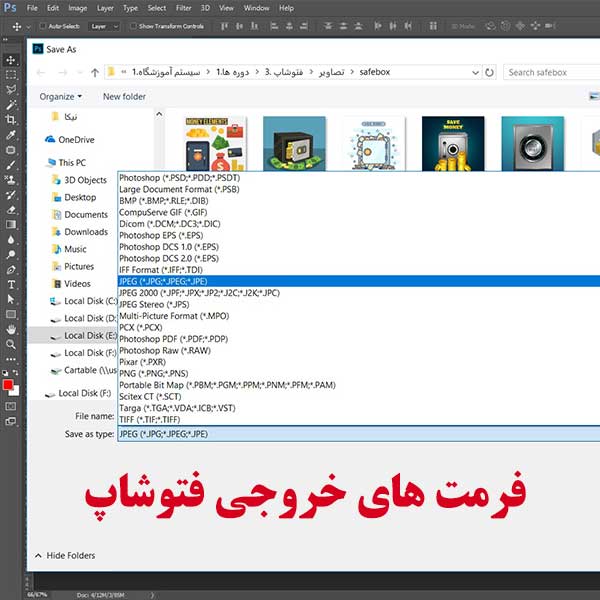















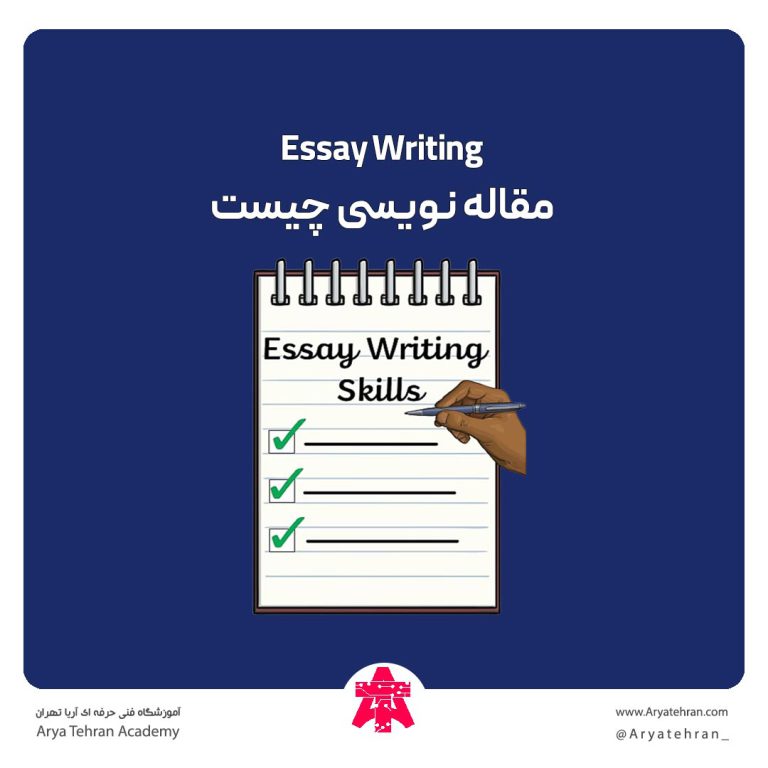
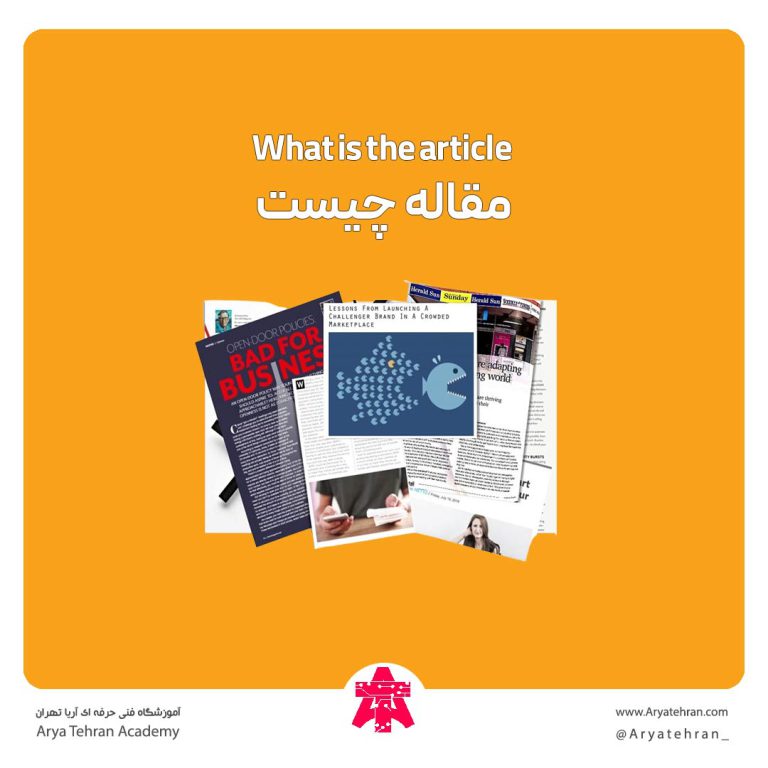



ارتا –
درود
میشه از فتو شاپ خروجیdxfگرفت؟
aryatehran_B –
سلام عرض شد با برنامه فتوشاپ نمیشه این خروجی رو گرفت
فاطمه حسینی –
چقدر خوب توضیح دادین . ممنون از اموزش عالی تون
aryatehran_B –
سلام عرض شد خیلی ممنون از نظر شما لطف دارید نسبت به ما
aryatehran_B –
سلام عرض شد خیلی ممنون از شما دوست عزیز